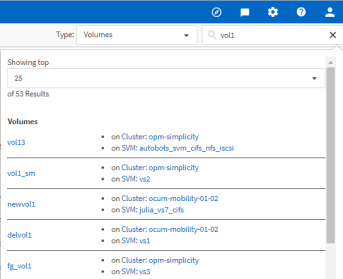스토리지 객체를 검색하는 중입니다
 변경 제안
변경 제안


특정 개체에 빠르게 액세스하려면 메뉴 모음 맨 위에 있는 * 모든 스토리지 개체 검색 * 필드를 사용합니다. 모든 개체에 대해 이 전역 검색 방법을 사용하면 유형별로 특정 개체를 빠르게 찾을 수 있습니다. 검색 결과는 스토리지 객체 유형별로 정렬되며 드롭다운 메뉴를 사용하여 객체별로 추가로 필터링할 수 있습니다.
시작하기 전에
-
이 작업을 수행하려면 운영자, 애플리케이션 관리자 또는 스토리지 관리자 역할 중 하나가 있어야 합니다.
-
유효한 검색에는 3자 이상의 문자가 포함되어야 합니다.
이 작업에 대해
드롭다운 메뉴 값 ""모두""를 사용할 경우 전체 검색은 모든 개체 범주에서 찾은 총 결과 수를 표시하며 각 개체 범주에 대해 최대 25개의 검색 결과를 표시합니다. 드롭다운 메뉴에서 특정 개체 유형을 선택하여 특정 개체 유형 내에서 검색을 구체화할 수 있습니다. 이 경우 반환된 목록은 상위 25개 객체로 제한되지 않습니다.
검색할 수 있는 객체 유형은 다음과 같습니다.
-
클러스터
-
노드
-
스토리지 VM
-
애그리게이트
-
볼륨
-
Qtree
-
SMB 공유
-
NFS 공유
-
사용자 또는 그룹 할당량
-
LUN을 클릭합니다
-
NVMe 네임스페이스
-
이니시에이터 그룹
-
이니시에이터
워크로드 이름을 입력하면 해당 볼륨 또는 LUN 범주 아래에 있는 워크로드 목록이 반환됩니다.
검색 결과에서 아무 개체나 클릭하여 해당 개체의 상태 세부 정보 페이지로 이동할 수 있습니다. 개체에 대한 직접 상태 페이지가 없으면 부모 개체의 상태 페이지가 표시됩니다. 예를 들어, 특정 LUN을 검색할 때 LUN이 있는 SVM 세부 정보 페이지가 표시됩니다.

|
포트 및 LIF는 글로벌 검색 창에서 검색할 수 없습니다. |
단계
-
메뉴에서 개체 유형을 선택하여 단일 개체 유형에 대한 검색 결과를 구체화합니다.
-
모든 스토리지 객체 검색 * 필드에 객체 이름의 최소 3자를 입력하십시오.
이 예제에서 드롭다운 상자에는 볼륨 개체 유형이 선택되어 있습니다. 모든 스토리지 객체 검색 * 필드에 ""vol1""을 입력하면 이름에 이러한 문자가 포함된 모든 볼륨 목록이 표시됩니다.